CIX- Skype Error 'JavaScript necessário para entrar' no Windows 10/11
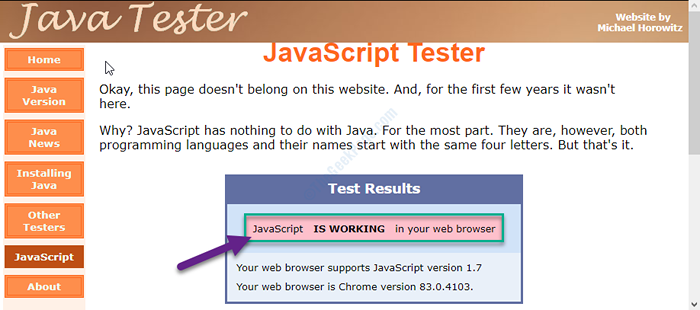
- 4743
- 1190
- Mrs. Willie Beahan
Skype é um aplicativo muito útil para não apenas fazer um bate -papo por vídeo com seus amigos, mas usá -lo, você pode chamar qualquer pessoa em qualquer número em todo o mundo. Essas características legais fizeram disso uma parte essencial da nossa vida. Enquanto estiver usando Skype sobre Internet Explorer, Às vezes você pode notar “JavaScript necessário para entrar" mensagem de erro. Às vezes, esse problema pode ocorrer devido a erros errôneos Skype Instalação, configuração de navegadores antiquados, componentes do sistema corrupto, etc.
Soluções alternativas iniciais-
1. Se você estiver usando uma VPN para conexão de rede no seu computador, desative -a temporariamente e verifique se Skype está funcionando ou não.
2. Desative o antivírus e o firewall em seu computador. Verifique novamente se o Skype está funcionando ou não.
Índice
- FIX-1 Teste JavaScript no Internet Explorer-
- FIX-2 Modificar configurações de opções da Internet-
- Fix-3 Desinstale e reinstale o Skype-
- FIX- 4 Verifique a atualização do Windows
FIX-1 Teste JavaScript no Internet Explorer-
Verifique se JavaScript está trabalhando no seu navegador da web.
1. Abra o Internet Explorer no seu computador.
2. Agora, abra o site do JavaScript Tester em seu computador.

3. Você verá o Resultado dos testes.
4. Se você ver JavaScript ““ESTÁ FUNCIONANDO”No seu navegador da web, esse não é o problema que causa o problema.
No caso de você ver o JavaScript não está funcionando no seu computador, então o navegador é o culpado. Considere usar outro navegador ou atualizar o existente.
FIX-2 Modificar configurações de opções da Internet-
Modificação opções de Internet Configurações no seu computador podem resolver este problema.
1. Abra a janela de corrida pressionando Chave do Windows+R.
2. No Correr Janela, tipo “inetcpl.cpl”E depois bate Digitar.
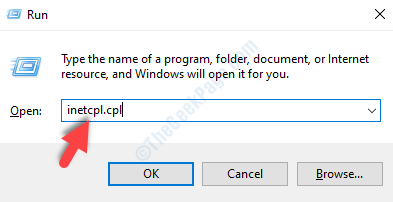
O Propriedades da Internet A janela será aberta.
3. No Propriedades Janela, vá para o “Segurança““.
4. Agora, desmarque a opção "Ativar o modo protegido (requer reiniciar o Internet Explorer)““.
5. Em seguida, clique em “Nível padrão““.
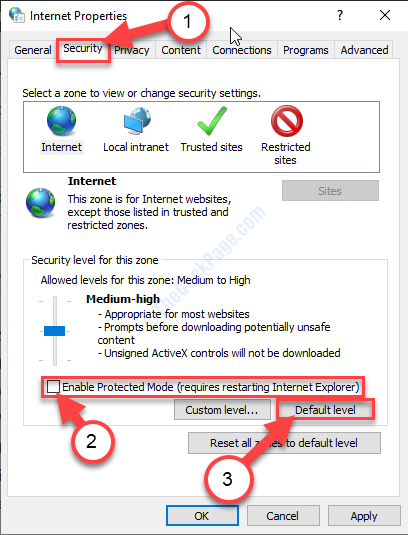
6. Depois disso, na mesma janela, clique no “Nível personalizado… ““.
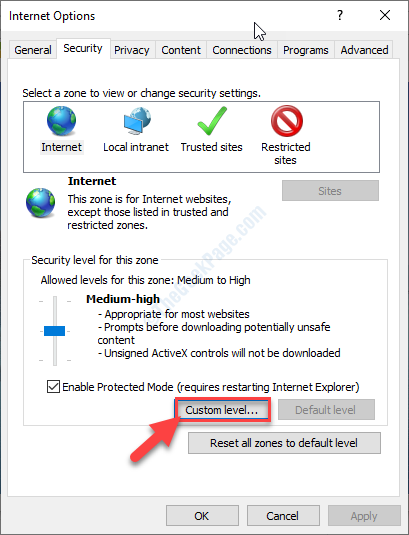
7. No Configurações de segurança- Zona da Internet Janela, role para baixo até “Script““.
8. Colocou o 'Script ativo'Configurações para “Habilitar““.

9. Agora, clique em “OK”Para salvar as mudanças no seu computador.
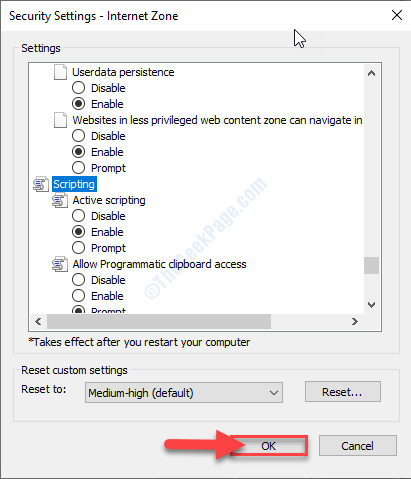
10. Voltando ao Propriedades da Internet Janela, clique em “Aplicar”E depois clique em“OK”Para salvar essas mudanças.
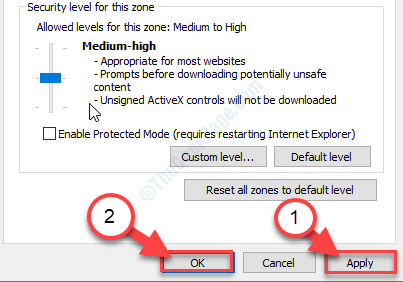
Agora, tente abrir o Skype no Internet Explorer janela e verifique se o erro está ocorrendo novamente ou não.
Fix-3 Desinstale e reinstale o Skype-
Desinstalar e reinstalar Skype pode resolver este problema.
Etapa 1 Mate o processo do Skype e desinstale o Skype-
1. Abrir o gerente de tarefas Janela, pressione Ctrl+Shift+ESC junto.
2. Agora, role para baixo e Clique com o botão direito do mouse sobre "Skype”No processo de execução e depois clique em“Finalizar tarefa”Para acabar.
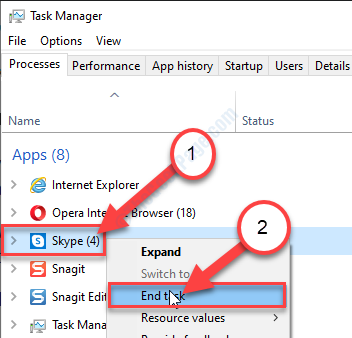
Fechar Gerenciador de tarefas janela.
3. Tipo "Skype““.
4. Agora, Clique com o botão direito do mouse sobre "Skype”E depois clique em“Desinstalar““.
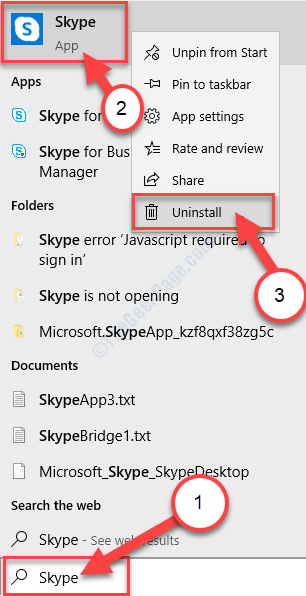
5. Se houver um aviso, clique em “Desinstalar““.
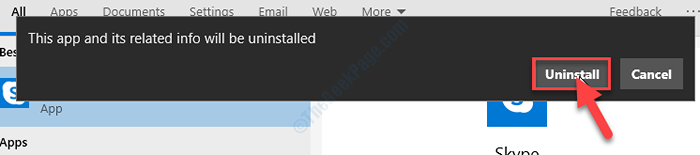
Skype será desinstalado.
Etapa 2 Remova o Skype AppData e exclua as chaves do Skype-
1. Imprensa Chave do Windows+R.
2. Tipo ou copiar colar em Correr janela e bata Digitar.
%dados do aplicativo%
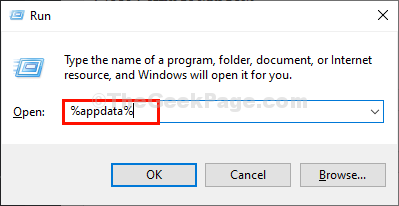
3. Você precisa encontrar o “Skype" pasta.
4. Para excluir a pasta, Clique com o botão direito do mouse no "SkypePasta e clique em “Excluir““.

5. Da mesma forma, navegue para este local em Explorador de arquivos.
C: \ Arquivos de Programas (x86)
6. Agora, Clique com o botão direito do mouse no "SkypePasta e clique em “Excluir”Para excluir a pasta do seu computador.
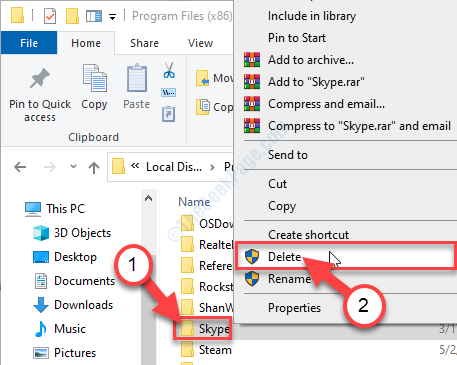
Depois de excluir a pasta, feche o Explorador de arquivos janela.
OBSERVAÇÃO-
Você precisa excluir as chaves do Skype do editor de registro.
7. Clique no Procurar caixa e depois digite “regedit““.
8. Agora, clique em “Editor de registro”Nos resultados da pesquisa para abri -lo no seu computador.
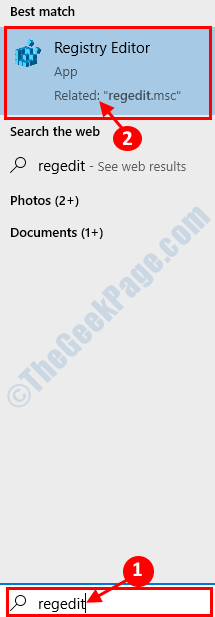
9. Em Editor de registro Janela, clique em “Editar”Na barra de menus e clique em“Encontrar““.
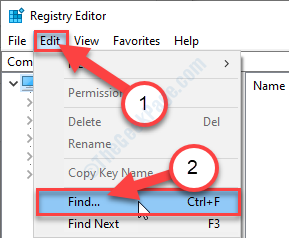
10. Em Encontrar painel, tipo “Skype”Na caixa de pesquisa de 'Encontre o que:', E depois clique em “Encontre o próximo““.
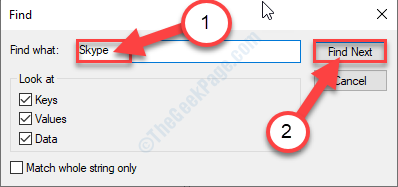
11. Agora, Clique com o botão direito do mouse na chave que aparecerá como resultado da pesquisa e clique em “Excluir”Para excluir a chave do seu computador.
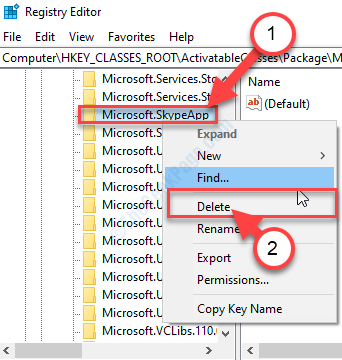
12. Repita Etapa 16, Etapa -17, e Etapa 18 para encontrar e excluir todas as chaves do registro associadas a Skype aplicativo.
Uma vez feito, feche Editor de registro.
Etapa 3 Instale a versão mais recente do Skype-
Agora, você precisa baixar e instalar a versão mais recente do Skype.
Quando você terminar de baixar Skype, Basta abrir o arquivo de configuração e seguir as instruções na tela para instalar Skype.
Depois de instalar Skype, reinício seu computador.
FIX- 4 Verifique a atualização do Windows
Verifique se há atualização do Windows está pendente ou não.
1. Agora, pressione Chave do Windows+i Para abrir o Configurações janela.
2. No Configurações Janela, clique em “Atualização e segurança““.
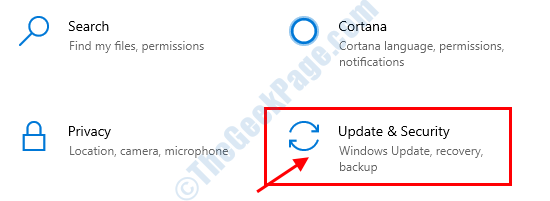
3. Agora, no painel esquerdo, clique em “atualização do Windows““.
4. No lado direito, clique em “Verifique se há atualizações““.
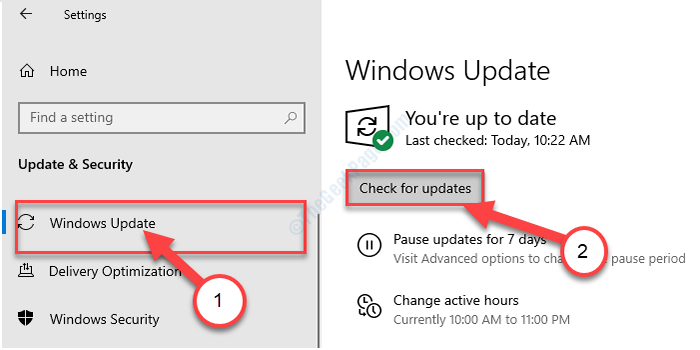
O Windows agora baixará e instalará a atualização no seu computador.
Seu problema está resolvido com certeza.
- « Fix Microsoft Excel não pode abrir ou salvar mais documentos porque não há memória suficiente
- Corrija o erro do Microsoft Excel muitos formatos de células diferentes »

